Ditulis.ID – Action Center adalah fitur luar biasa di Windows yang memungkinkan kamu melihat berbagai pemberitahuan dan masalah keamanan yang memerlukan perhatian di komputer kamu. Ini pertama kali diperkenalkan pada Windows 8 sebelum action center di Windows 10 muncul.
Ini termasuk quick action cepat yang memungkinkan kamu mematikan perangkat nirkabel, mengubah pengaturan Windows, dan mengelola masalah komputer kamu.
Sebagian besar waktu, Action Center Windows 10 berfungsi dengan baik tanpa masalah apa pun. Namun, misalkan kamu mengamati bahwa ikon di taskbar untuk Action Center tidak muncul. Ikon action center, tidak muncul, bisa menyebabkan masalah di masa mendatang karena kamu tidak mendapatkan pemberitahuan sistem untuk masalah yang ada di Windows 10.
Daftar Isi
Tiga Metode Untuk Membuka Action Center di Windows 10

Beruntung bagi kamu, kami di sini untuk membantu kamu. Panduan ini akan menunjukkan kepada kamu bagaimana kamu bisa membuka action center menggunakan metode yang berbeda dan memperbaiki masalah dengan action center yang tidak muncul di sudut kanan taskbar. Mari kita mulai.
Metode 1: Buka Action Center di Taskbar
Untuk cara pertama, kamu bisa membuka Action Center di Windows 10 dengan mengklik ikon Action Center di bagian kanan taskbar.
Namun, jika kamu tidak melihat Action Center di Windows 10, ikuti langkah-langkah di bawah ini untuk memunculkannya di layar kamu.
- Di komputer kamu, tekan tombol Windows + I untuk membuka Windows Settings.
- Di dalam Pengaturan Windows, cari Ikon Sistem.
- Setelah itu, klik ‘ Aktifkan atau Nonaktifkan Ikon Sistem ‘.

4. Terakhir, pastikan ikon Action Center di Windows 10 sudah aktif.
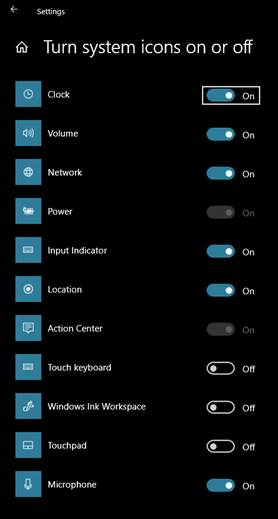
Menyalakan ulang komputer kamu dan akses Action Center di taskbar untuk melihat apakah masalah telah diperbaiki.
Metode 2: Gunakan Shortcut Key untuk Membuka Action Center di Windows 10
Jika kamu adalah pengguna lama Windows, kamu mungkin menyadari bahwa Windows 10 menawarkan banyak shortcut key yang bisa mengarahkan kamu melalui antarmuka pengguna. Yah, Pusat Aksi tidak terkecuali.
Di Windows 10, kamu bisa menggunakan shortcut keyboard untuk membuka Action Center.
Tekan tombol Windows + A pada keyboard kamu, dan Action Center akan muncul di sudut kanan layar kamu. Sekarang, kamu bisa menangani notifikasi sistem di action center dan mengelola pengaturan sistem kamu.
Metode 3: Opsi Touch Swipe
Untuk perangkat yang memanfaatkan tampilan layar sentuh, Windows 10 juga memungkinkan pengguna untuk membuka action center dengan sekali swipe. Jika kamu menggunakan laptop atau komputer dengan layar sentuh, swipe layar kamu dari sudut paling kanan ke tengah hingga Action Center di Windows 10 muncul.
Cara Memperbaiki Action Center Tidak Muncul di Windows 10
Sekarang, jika kamu mengalami kesulitan membuka action center atau jika ikon tidak muncul di layar kamu, kamu mungkin harus melakukan beberapa tweak pada pengaturan sistem kamu untuk mengaktifkan action center di Windows 10.
Ikuti metode di bawah ini untuk memperbaiki masalah Action Center yang tidak muncul di sistem Windows kamu.
Cara Pertama: Restart Ulang Windows 10
Jika Action Center sebelumnya berfungsi sebagaimana mestinya tetapi tidak lagi, kamu bisa mencoba memperbaikinya dengan restart ulang komputer. Terkadang beberapa sumber daya Windows tidak dimuat, yang bisa menyebabkan Action Center tidak berfungsi.
Dalam hal ini, restart sederhana bisa memungkinkan Windows 10 memuat ulang semua sumber dayanya untuk memperbaiki masalah dengan Action Center.
- Di komputer kamu, klik tombol Windows untuk membuka Start Menu.
- Setelah itu, klik tombol Power.
- Terakhir, klik Restart untuk mulai me-reboot komputer kamu.
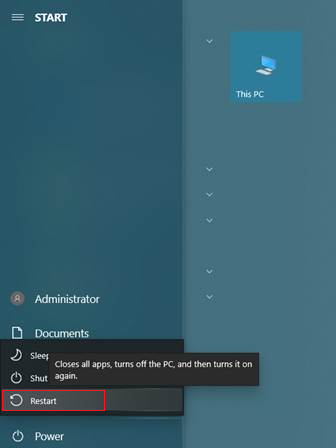
Setelah selesai, coba buka Action Center untuk melihat apakah masalah teratasi.
Cara Kedua: Ubah Action Center di Pengaturan Windows 10
Alasan pertama Action Center untuk tidak menampilkan pemberitahuan apapun adalah karena pengaturan ‘show Action Center ‘ di Windows 10 dinonaktifkan. Untuk memperbaikinya, ikuti panduan di bawah ini.
- Di komputer kamu, tekan tombol Windows + I untuk membuka Pengaturan Windows.
- Selanjutnya, cari Action Center di kotak pencarian.
- Setelah itu, klik ‘Make Start, Taskbar, and Action Center Transparent ‘.
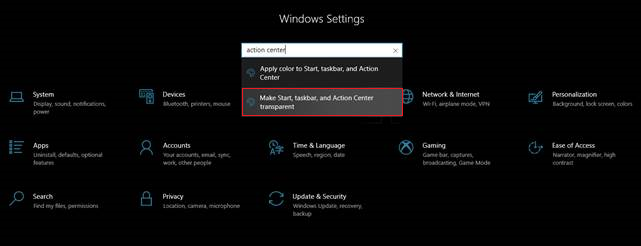
4. Terakhir, pastikan untuk mengaktifkan pengaturan di bawah ‘ Tampilkan Warna Aksen ‘.

Setelah selesai, restart Windows 10 dan coba lihat apakah ikon Windows 10 Action Center muncul di sudut kanan bawah layar kamu.
Cara Ketiga: Restart Ulang Windows Explorer
Jika Action Center di Windows 10 memutuskan untuk berhenti saat kamu menggunakan perangkat, kamu bisa mencoba dan restart ulang Windows Explorer menggunakan Task Manager.
Lihat langkah-langkah di bawah ini untuk memandu kamu melalui prosesnya.
- Tahan CTRL + ALT + DEL dan klik Task Manager dari layar pilihan pada keyboard kamu.
- Di dalam Task Manager, klik tab Processes dan temukan Windows Explorer.
- Setelah itu, klik Windows Explorer dan klik Restart.
- Terakhir, tunggu Windows Explorer melakukan restart sendiri.
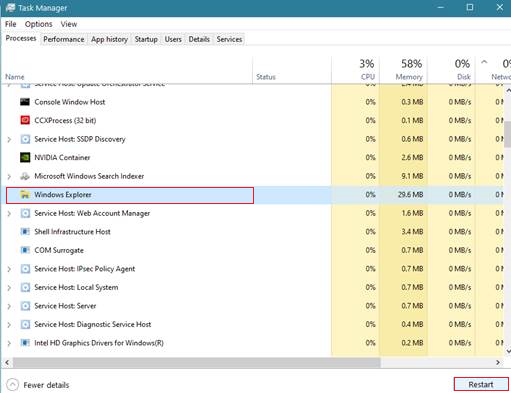
Setelah selesai, klik ikon Action Center untuk melihat apakah masalah teratasi.
Cara Keempat: Daftarkan Action Center di Windows PowerShell
Salah satu alat bermanfaat yang bisa digunakan pengguna di Windows 10 adalah powershell. Administrator sistem paling sering menggunakannya untuk memelihara dan memperbaiki sistem Windows. Jika Action Center tidak berfungsi dengan benar, kamu bisa mencoba mendaftarkan ulang di Windows Powershell untuk mengatasi masalah tersebut.
- Di keyboard kamu, tahan tombol Windows + X.
- Setelah itu, klik Windows PowerShell (Admin).
- Terakhir, di dalam PowerShell, salin perintah berikut dan tekan Enter.
Get-AppxPackage | % { Add-AppxPackage -DisableDevelopmentMode -Register “$($_.InstallLocation)AppxManifest.xml” -verbose }Tunggu hingga proses selesai, restart ulang sistem kamu sekali lagi, dan coba buka Action Center di Windows 10 untuk melihat apakah berfungsi dengan benar.







